Wussten Sie, dass interaktive E-Mails, bei denen die Empfänger direkt in der E-Mail an Umfragen teilnehmen können, eine um 520 % höhere Rücklaufquote haben als E-Mails, die die Empfänger über einen Link auf eine Website-Landingpage weiterleiten? Nun, es ist wahr. Interaktive Inhalte in E-Mails erhöhen die Konversionsrate.
Es gibt viele andere Arten von interaktiven Elementen, die Sie in Ihre E-Mails einbauen können, um das Engagement zu steigern.
Die wichtigsten Erkenntnisse:
- Die Interaktivität von E-Mailsumfasst Aktionen, die direkt in der Nachricht ausgeführt werden, so dass die Empfänger ihren Posteingang nicht verlassen müssen. Während animierte GIFs und Countdown-Timer nicht als interaktiver Inhalt gelten, sind eingebettete Umfragen, Abstimmungen, Produktvorstellungen, Gamification und vieles mehr interaktiv.
- Interaktive Inhaltein E-Mails ziehen die Empfänger nicht nur in ihren Bann, sondern optimieren auch die Datenerfassung, verbessern die Benutzerfreundlichkeit und heben Ihre Marke in einem überfüllten Markt hervor.
Vorteile der Einbindung interaktiver Inhalte in Ihr E-Mail-Marketing
Verbessern Sie Ihre Marketingkampagnen mit interaktiven E-Mail-Inhalten, die fesseln und konvertieren. Erfahren Sie, wie diese strategischen interaktiven Elemente Ihre Marketingbemühungen verbessern können:
- erhöht das E-Mail-Engagement: Interaktive Elemente wie Umfragen können die Aufmerksamkeit des Empfängers besser fesseln als statische Inhalte;
- einfachere Datenerfassung: Interaktive E-Mails sammeln auf effiziente Weise Daten über das Publikum, wie z. B. Feedback aus Umfragen oder Präferenzen aus Umfragen, die für die Verbesserung künftiger E-Mail-Kampagnen und Produkte von entscheidender Bedeutung sind;
- verbesserte Benutzererfahrung: Interaktive Erlebnisse, die Spaß machen oder nützlich sind, können die Wahrnehmung Ihrer Marke verbessern. Positive Erlebnisse tragen dazu bei, Loyalität aufzubauen und die Wahrscheinlichkeit einer Konversion zu erhöhen;
- markendifferenzierung und Bekanntheit: Einzigartige interaktive E-Mail-Inhalte helfen Ihnen, sich von der Masse abzuheben und Ihren Bekanntheitsgrad zu steigern. Die Abonnenten werden diese ansprechenden Inhalte mit größerer Wahrscheinlichkeit weitergeben, wodurch sich Ihre Reichweite weiter erhöht;
- höhere Konversionsraten: Die Durchführung von Aktionen direkt in der interaktiven E-Mail reduziert die Anzahl der Schritte, spart den Empfängern Zeit und erhöht die Konversionsraten.
Arten und Beispiele von E-Mail-Interaktivität
Interaktives E-Mail-Marketing verwandelt Standardkommunikation in dynamische Interaktionen direkt im Posteingang. Dieser Abschnitt befasst sich mit verschiedenen Arten von interaktiven Elementen, die nicht nur Abonnenten leicht ansprechen, sondern auch zu höheren Konversionsraten führen.
1. Messung von Sternebewertungen und NPS-Punkten
Für ein nachhaltiges Unternehmenswachstum ist es unerlässlich, zu verstehen, wie Ihre Produkte und Dienstleistungen von den Kunden wahrgenommen werden. Dies ist nicht nur eine einmalige Aktivität, sondern erfordert eine kontinuierliche Überwachung. Erwägen Sie, den NPS (Net Promoter Score) oder Sternebewertungen in Ihre E-Mails einzubauen, um stets auf dem Laufenden zu bleiben.
(Quelle: E-Mail von Stripo)
Bitte beachten Sie, dass Sie NPS-Umfragen mit Stripo ohne jegliche Kodierung erstellen können. Sie müssen dazu kein Stripo-Benutzer sein. Die interaktiven E-Mail-Elemente, die Sie erstellen, sind mit allen E-Mail-Dienstanbietern (ESPs) und E-Mail-Clients vollständig kompatibel, sodass alle Ihre Empfänger direkt in der E-Mail an Ihrer NPS-Umfrage teilnehmen können. Auf diese Weise können Sie deren Antworten nahtlos nachverfolgen.
2. Eingebettete Umfragen und Formulare
Wie bereits erwähnt, können eingebettete interaktive Formulare und Umfragen die Antwortraten der Nutzer um beeindruckende 520 % steigern. Wie funktioniert das? Die Empfänger können sich direkt in der E-Mail an Ihren Umfragen beteiligen, ohne dass sie weg navigieren müssen. Je einfacher der Prozess ist, desto wahrscheinlicher ist es, dass sie sich beteiligen.
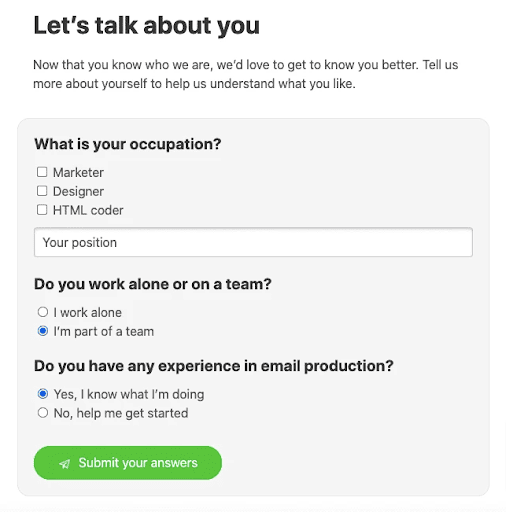
(Quelle: E-Mail von Stripo)
Hier ist ein Beispiel für ein offenes Formular, das die Empfänger bequem direkt in Ihrer E-Mail ausfüllen können, wenn sie Zeit haben.
(Quelle: E-Mail von Stripo)
3. Hover-Effekt über Schaltflächen
Wir verwenden in allen E-Mails CTA-Schaltflächen (Call to Action). Ziehen Sie in Erwägung, diese Schaltflächen zu animieren, wenn die Empfänger mit dem Mauszeiger darüber fahren. Das erregt nicht nur ihre Aufmerksamkeit, sondern führt auch ein spielerisches Element ein und sorgt für Konsistenz mit Ihrem Markendesign, insbesondere wenn Ihre Website CSS-animierte Schaltflächen enthält.
(Quelle: E-Mail von Litmus)
4. Quizze im interaktiven E-Mail-Marketing
Quizfragen sind ein hervorragendes Instrument, um die Beteiligung der Zielgruppe zu erhöhen, lehrreiche Inhalte in Ihren Newslettern bereitzustellen und gleichzeitig Erkenntnisse über Ihre Kunden zu gewinnen. Durch die Integration von Quizfragen ermöglichen Sie es den Empfängern, Fragen zu beantworten und sofort zu sehen, ob ihre Antworten richtig sind - und das alles innerhalb der E-Mail.
(Quelle: E-Mail von Stripo)
Achten Sie bei der Erstellung Ihrer Quizfragen darauf, dass sie relevant und angemessen sind, indem Sie sie auf Ihr Produkt, Ihre Nische oder verwandte Veranstaltungen abstimmen.
5. Gamification in interaktiven E-Mails
Im Grunde genommen genießen wir alle ein bisschen Spaß. Gamification im E-Mail-Marketing spielt eine entscheidende Rolle, da es nicht nur Spaß in den Posteingang Ihrer Kunden bringt, sondern auch Ihre Kapitalrendite (ROI) um 300 % steigert. Die Einbindung von Kunden durch unterhaltsame Erlebnisse fördert die Kundenbindung und kann das virale Potenzial Ihrer Kampagnen erhöhen.
(Quelle: E-Mail von Stripo)
Gamification kann Ihre Kunden unterhalten, ihnen Rabatte ermöglichen und die Ermüdung durch einfache Preissenkungen vermeiden. Außerdem ist es ein effektiver Weg, um Bildungsinhalte zu vermitteln und neue Funktionen anzukündigen. Dank der interaktiven Inhalte in Ihren E-Mails wird jede Interaktion ansprechender und einprägsamer.
(Quelle: E-Mail von Litmus)
6. Angebot enthüllt in interaktiven E-Mails
Das interaktive Element "Reveal", das häufig in Werbeangeboten eingesetzt wird, fällt in die Kategorie "Glück und Zufall" und zielt auf Emotionen wie Spannung und Faszination ab, die der Gamification ähneln. Wir haben uns entschieden, es separat zu behandeln.
In diesem Beispiel gewinnen die Empfänger nichts; mehrere Klicks auf die Schaltfläche "Freischalten" führen zu denselben Ergebnissen. Dennoch wird ihr Interesse durch das Element der Intrige effektiv geweckt.
(Quelle: E-Mail von Universal Orlando Resort)
7. Interaktive Elemente, die Ihre E-Mails kompakter machen
Bei der Gestaltung von E-Mails führt die Abwägung zwischen der Länge des Inhalts und der Funktionalität oft zu schwierigen Entscheidungen darüber, was beibehalten oder gekürzt werden soll. Interaktive E-Mails bieten jedoch eine Lösung, die es E-Mail-Vermarktern ermöglicht, umfangreiche Inhalte einzubinden, ohne ihre Empfänger zu überfordern.
So geht's:
- bild-Rollover-Effekt: Dieser Effekt ermöglicht es den Empfängern, Produkte aus verschiedenen Blickwinkeln oder im Detail direkt in der E-Mail zu betrachten, was das Engagement ohne zusätzlichen Text erhöht;
- bildkarussell: Zeigen Sie mehrere Produkte auf einem Bildschirm an, komplett mit Preisen und Beschreibungen, die in die Bilder eingebettet sind. Bildkarussells präsentieren Ihre Produkte nicht nur wirkungsvoll, sondern fördern auch die Interaktion der Nutzer und potenzielle Konversionen;
(Quelle: Interaktive E-Mail-Vorlagen von Stripo)
- akkordeon: Ideal für mobile Nutzer, komprimieren Akkordeons lange Texte in erweiterbare Abschnitte und sparen so Platz, während sie dennoch alle notwendigen Details liefern. Obwohl sie nicht weit verbreitet sind, stellen sie einen wachsenden Trend unter vorausschauenden E-Mail-Vermarktern dar;
- menü-Registerkarten: Verwenden Sie Registerkarten, um eine große Menge an Informationen in einem navigierbaren Format zu komprimieren und E-Mails kompakter und dennoch inhaltsreich zu gestalten. Diese interaktive Funktion ermöglicht es den Empfängern, auf verschiedene Inhaltsbereiche zuzugreifen, wenn sie sich durch die Registerkarten klicken.
Diese interaktiven Elemente sorgen dafür, dass Ihre E-Mails ansprechend und informativ bleiben, ohne dass Sie gezwungen sind, den Inhalt der Kürze wegen zu opfern.
8. Buchung von Zeitnischen und Treffen in interaktiven E-Mails
Ob in Verkaufs-, Follow-up- oder Werbe-E-Mails, in denen Sie die Empfänger auffordern, einen Termin zu buchen oder zu vereinbaren - wenn Sie ihnen die Möglichkeit geben, dies direkt in der E-Mail zu tun, sparen Sie Zeit. Unsere Erfahrung zeigt, dass mit solchen interaktiven E-Mail-Elementen Click-Through-Raten (CTR) von bis zu 17 % erzielt werden können.
(Quelle: E-Mail von Stripo)
9. Bestätigung der Anmeldung/Registrierung
Wir wissen, wie wichtig Double-Opt-In ist. Normalerweise senden wir nach der Registrierung eine Bestätigungs-E-Mail, gefolgt von einer Anmeldebestätigung. Um unseren Kunden Zeit zu sparen, können wir dies jedoch optimieren, indem wir ihnen ermöglichen, ihre Registrierung abzuschließen und die Ergebnisse sofort in interaktiven E-Mail-Kampagnen zu sehen.
(Quelle: E-Mail von Ecwid)
10. Ankerlinks zur einfachen Navigation in interaktiven E-Mails
Verwenden Sie Ankerlinks in langen E-Mails, um die Empfänger schnell zu den Abschnitten zu führen, die für sie von besonderem Interesse sind, so dass sie nicht lange scrollen müssen.
(Quelle: E-Mail von Mercedes-Benz)
In unserem Artikel "Technische Aspekte des Spiels" haben wir Methoden zur Erstellung interaktiver E-Mails erörtert, die in allen E-Mail-Clients und auf allen mobilen Geräten korrekt angezeigt werden, damit jeder Empfänger die Interaktivität erleben kann.
Einpacken
Zum Abschluss der Untersuchung interaktiver E-Mails wird deutlich, dass es bei der Integration interaktiver Elemente in Ihre Marketingstrategie nicht nur darum geht, den visuellen Reiz oder die Unterhaltung zu verbessern. Es geht darum, die Art und Weise, wie wir in unserem digitalen Zeitalter mit unseren Zielgruppen kommunizieren, grundlegend zu verändern. Von eingebetteten Formularen, die das Engagement steigern, bis hin zu Gamification-Techniken, die den ROI und die Loyalität erhöhen, bieten interaktive E-Mails eine dynamische Möglichkeit, mit den Empfängern in Kontakt zu treten, wertvolle Daten zu sammeln und sich in einem überfüllten Posteingang abzuheben. Da sich die E-Mail immer weiter entwickelt, wird die Nutzung dieser interaktiven Funktionen der Schlüssel zur Erstellung personalisierter, effektiver und ansprechender E-Mail-Marketingkampagnen sein. Denken Sie daran, dass jede E-Mail nicht nur eine Nachricht sein soll, sondern ein unvergessliches Erlebnis, das zum Handeln anregt und eine Verbindung herstellt.


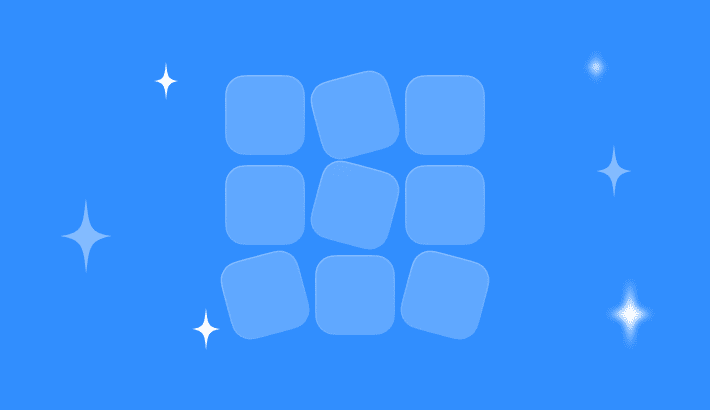

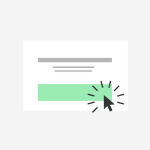
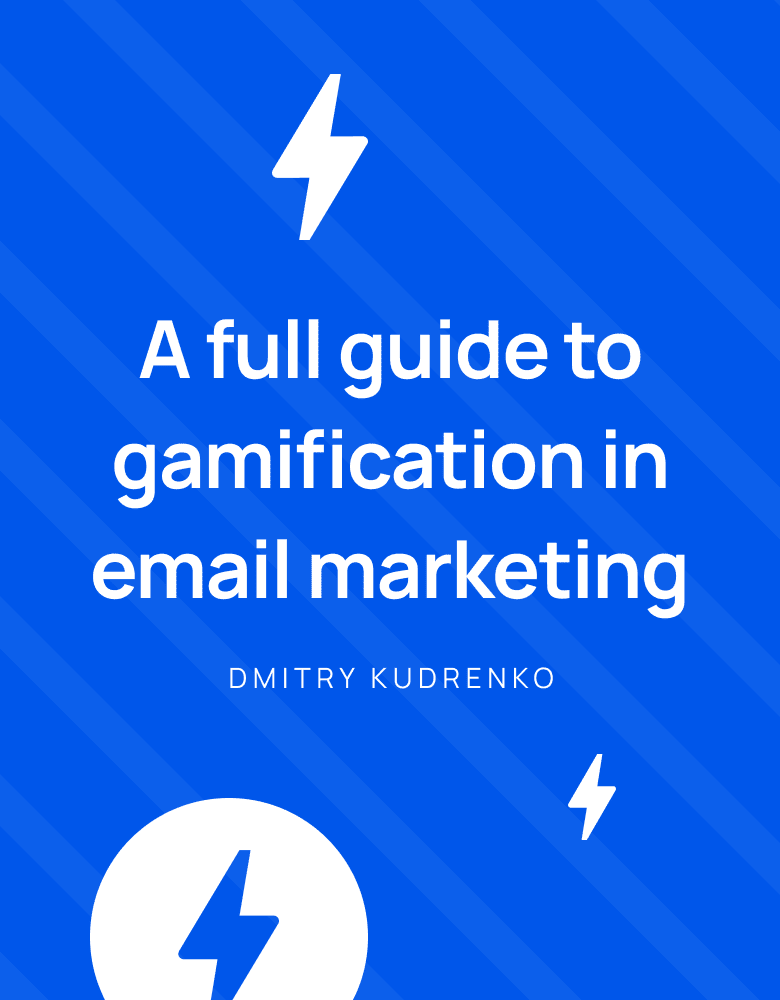
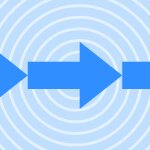


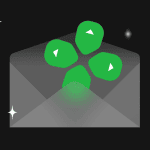
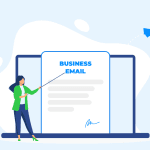


0 Kommentare